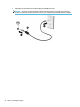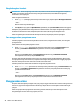User Guide - Windows 10
Table Of Contents
- Selamat Datang
- Komponen
- Sambungan jaringan
- Menyambung ke jaringan nirkabel
- Menyambung ke jaringan berkabel
- Navigasi layar
- Fitur-fitur hiburan
- Menggunakan kamera web (hanya produk tertentu)
- Menggunakan audio
- Menggunakan video
- Manajemen daya
- Mematikan (memadamkan) komputer
- Menggunakan HP Fast Charge (hanya produk tertentu)
- Mengeset pilihan daya
- Menggunakan mode hemat daya
- Menggunakan daya baterai
- Menggunakan daya AC eksternal
- Keamanan
- Memproteksi komputer
- Menggunakan kata sandi
- Mengeset kata sandi di Windows
- Mengeset kata sandi di Computer Setup (Konfigurasi Komputer)
- Mengatur kata sandi administrator BIOS
- Menggunakan Pilihan Keamanan DriveLock
- Menggunakan Windows Hello (hanya produk tertentu)
- Menggunakan perangkat lunak antivirus
- Menggunakan perangkat lunak firewall
- Menginstal pembaruan perangkat lunak
- Menggunakan HP Client Security (hanya produk tertentu)
- Menggunakan HP Touchpoint Manager (hanya produk tertentu)
- Menggunakan kabel pengaman opsional (hanya produk tertentu)
- Menggunakan pembaca sidik jari (hanya produk tertentu)
- Pemeliharaan
- Pencadangan dan pemulihan
- Computer Setup (Konfigurasi Komputer) (BIOS), TPM, dan HP Sure Start
- Menggunakan HP PC Hardware Diagnostics (UEFI)
- Spesifikasi
- Pelepasan Muatan Listrik Statis
- Keterjangkauan
- Indeks
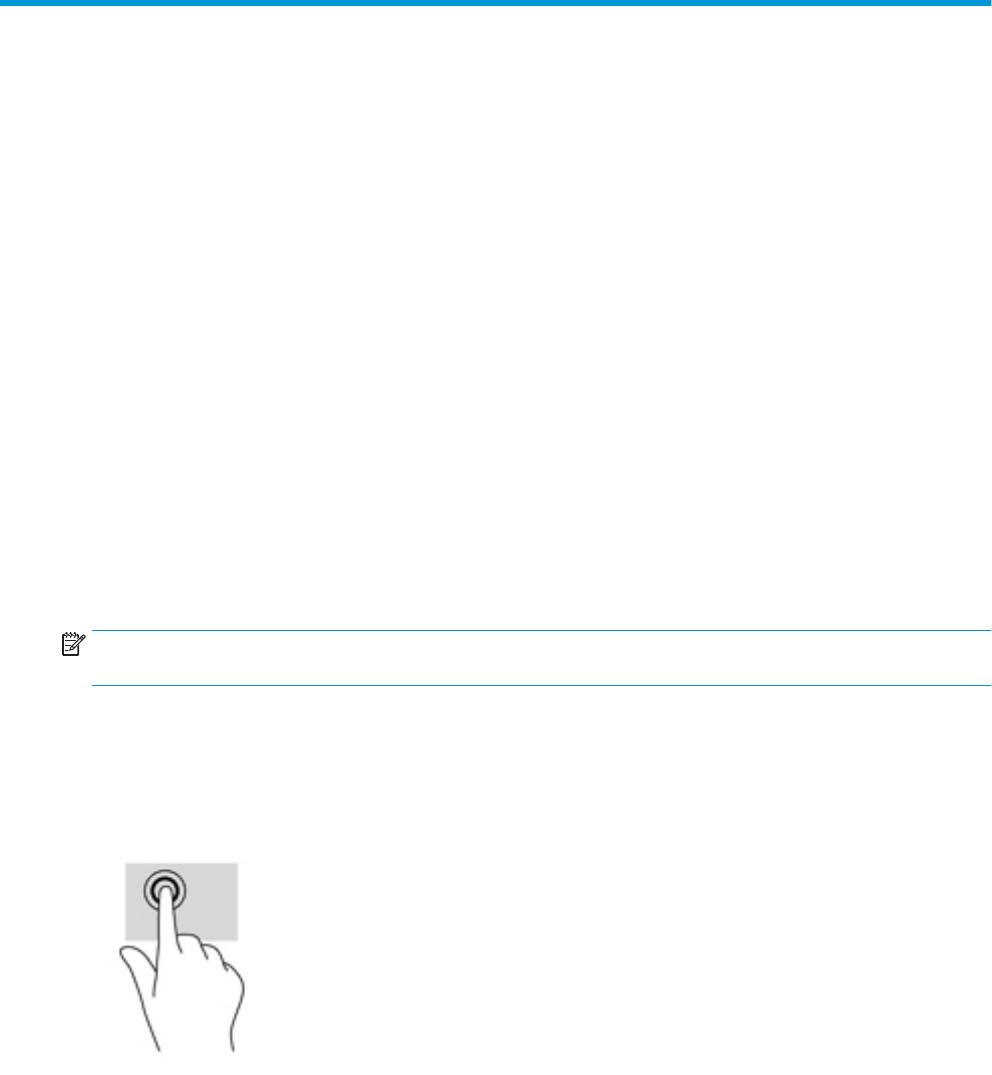
4 Navigasi layar
Anda dapat menavigasi layar komputer dengan beberapa cara:
●
Menggunakan gerakan sentuh secara langsung pada layar komputer (hanya produk tertentu)
●
Menggunakan gerakan sentuh pada Panel Sentuh
●
Menggunakan keyboard dan mouse opsional (mouse dijual terpisah)
●
Menggunakan stik penunjuk (hanya produk tertentu)
Menggunakan Panel Sentuh dan gerakan layar sentuh
Panel Sentuh membantu Anda menavigasi layar komputer dan mengontrol pointer cukup dengan gerakan
sentuh sederhana. Anda juga dapat menggunakan tombol kiri dan kanan Panel Sentuh sebagaimana
penggunaan tombol-tombol tersebut pada mouse eksternal. Untuk menavigasi layar sentuh (hanya produk
tertentu), sentuh layar secara langsung menggunakan gerakan yang dijelaskan pada bab ini.
Anda juga dapat menyesuaikan gerakan dan melihat demonstrasi bagaimana cara kerjanya. Ketik control
panel
(panel kontrol) di dalam kotak pencarian bilah tugas, pilih Control Panel (Panel Kontrol), lalu pilih
Hardware and Sound (Perangkat Keras dan Suara). Di dalam Devices and Printers (Perangkat dan Printer),
pilih Mouse.
CATATAN: Kecuali diinformasikan, gerakan dapat digunakan pada Panel Sentuh atau layar sentuh (hanya
produk tertentu).
Ketuk
Gunakan gerakan ketuk/ketuk dua kali untuk memilih atau membuka item pada layar.
●
Arahkan kursor ke salah satu item pada layar, lalu sentuh satu jari pada zona Panel Sentuh atau layar
sentuh untuk memilih item tersebut. Ketuk dua kali objek tersebut untuk membukanya.
Memperbesar layar dengan menjepitkan dua jari
Gunakan cubit/zoom dua jari untuk memperbesar atau memperkecil tampilan gambar atau teks.
●
Perkecil tampilan dengan meletakkan dua jari secara renggang pada zona Panel Sentuh atau layar
sentuh lalu rapatkan kedua jari tersebut.
●
Perbesar tampilan dengan meletakkan dua jari secara rapat pada zona Panel Sentuh atau layar sentuh
lalu renggangkan kedua jari tersebut.
Menggunakan Panel Sentuh dan gerakan layar sentuh 25